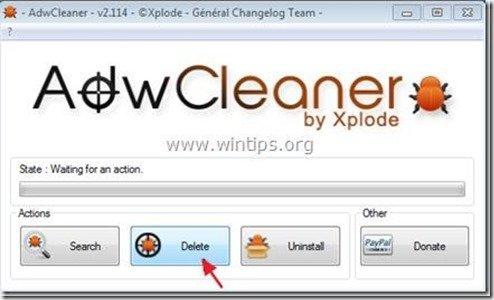Πίνακας περιεχομένων
"search.clickorati.com" από "clickrorati.com" είναι ένα κακόβουλο πρόγραμμα adware και αεροπειρατής του προγράμματος περιήγησης, το οποίο τροποποιεί τις ρυθμίσεις αναζήτησης στο διαδίκτυο, αλλάζει την αρχική σελίδα σας στο διαδίκτυο σε " clickrorati.com ", πραγματοποιεί ανακατευθύνσεις περιήγησης και εμφανίζει διαφημίσεις από άγνωστους προμηθευτές.
Ο εκδότης ισχυρίζεται ότι " clickrorati.com " σας βοηθά να εξοικονομήσετε χρήματα όταν κάνετε αγορές στο διαδίκτυο, αλλά η μηχανή αναζήτησης είναι ένας κακόβουλος ιός που συλλέγει δεδομένα σχετικά με τη δραστηριότητά σας στο διαδίκτυο και κατεβάζει κακόβουλο λογισμικό όταν επισκέπτεστε ιστοσελίδες από την " Clickorati " αποτελέσματα αναζήτησης. Ο υπολογιστής σας μπορεί να έχει μολυνθεί από clickorati ιούς από κακόβουλα προγράμματα που βρίσκονται μέσα σε ελεύθερο λογισμικό και για το λόγο αυτό πρέπει πάντα να δίνετε προσοχή όταν εγκαθιστάτε ελεύθερο λογισμικό στον υπολογιστή σας.
Για να αφαιρέσετε Ρυθμίσεις αναζήτησης του ιού "Clickorati.com" από τον υπολογιστή σας, ακολουθήστε τα παρακάτω βήματα:

Πώς να αφαιρέσετε Ρυθμίσεις αναζήτησης του ιού "Clickorati.com" από τον υπολογιστή σας:
Βήμα 1. Απεγκαταστήστε τις εφαρμογές που έχουν εγκατασταθεί από " Clickrorati " από τον πίνακα ελέγχου.
1. Για να το κάνετε αυτό, μεταβείτε στη διεύθυνση Έναρξη > Πίνακας ελέγχου .
{ Έναρξη > Ρυθμίσεις > Πίνακας ελέγχου . (Windows XP)}
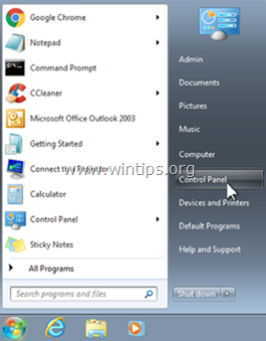
2. Κάντε διπλό κλικ για να ανοίξετε το " Προσθήκη ή αφαίρεση προγραμμάτων " αν έχετε Windows XP ή
“ Προγράμματα και χαρακτηριστικά " αν έχετε Windows 8, 7 ή Vista.
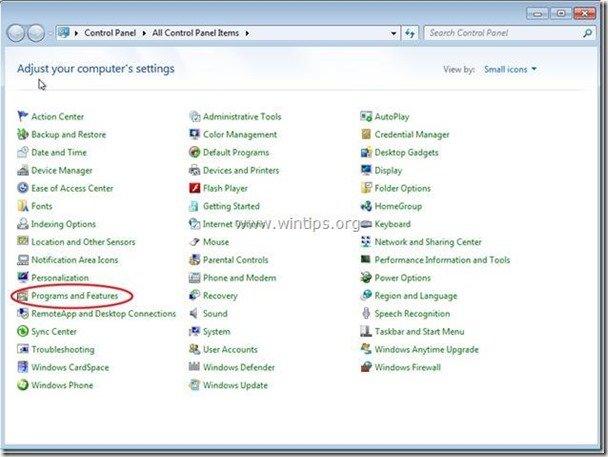
3. Στη λίστα προγραμμάτων, βρείτε και Αφαιρέστε/απεγκαταστήστε κάθε εφαρμογή που σχετίζεται με το "Clickorati".
Βήμα 2. Κατεβάστε και σταματήστε/καθαρίστε την κακόβουλη διαδικασία που εκτελείται στον υπολογιστή σας με το RogueKiller
1. Λήψη και save "RogueKiller" στον υπολογιστή σας.*
Ανακοίνωση*: Λήψη έκδοση x86 ή X64 ανάλογα με την έκδοση του λειτουργικού σας συστήματος. Για να βρείτε την έκδοση του λειτουργικού σας συστήματος, " Δεξί κλικ " στο εικονίδιο του υπολογιστή σας, επιλέξτε " Ιδιότητες " και κοιτάξτε " Τύπος συστήματος ".
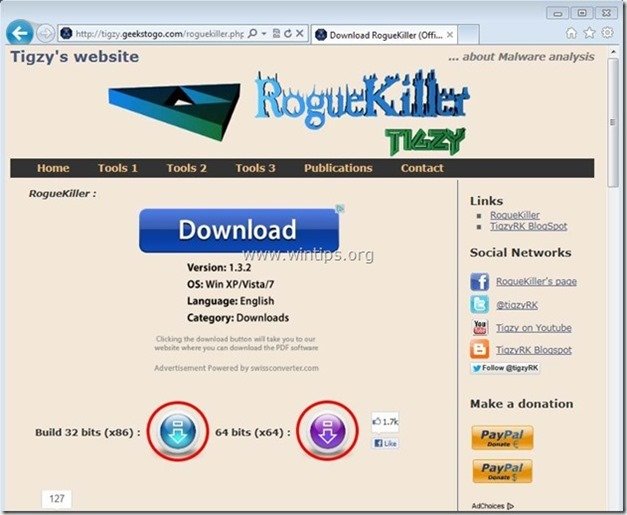
2. Βρείτε το "RogueKiller" στην επιφάνεια εργασίας σας και διπλό κλικ Όταν ολοκληρωθεί η προ-σάρωση, πατήστε "Σάρωση" για να εκτελέσετε πλήρη σάρωση.
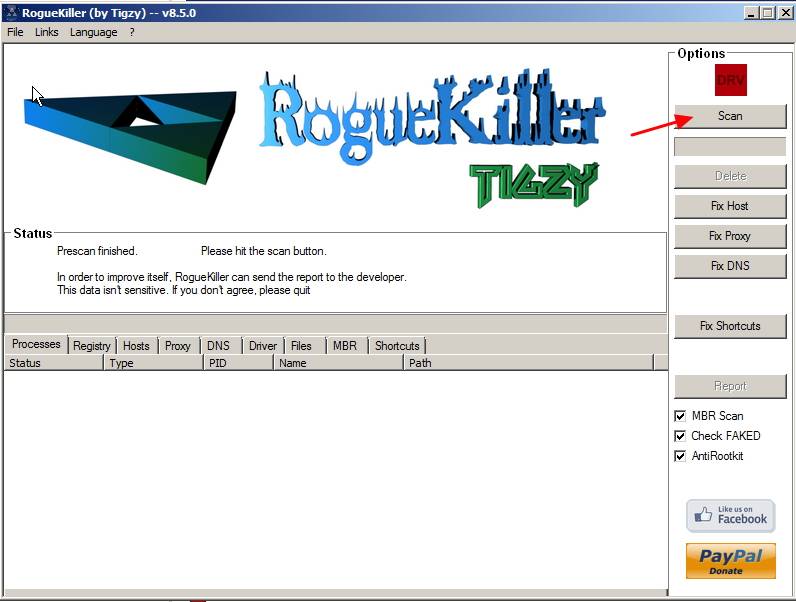
7. Όταν ολοκληρωθεί η πλήρης σάρωση, πατήστε το πλήκτρο "Διαγραφή" για να αφαιρέσετε όλα τα κακόβουλα στοιχεία που βρέθηκαν.
8. Συνεχίστε στο επόμενο βήμα.
Βήμα 3: Καθαρίστε τις υπόλοιπες καταχωρήσεις μητρώου χρησιμοποιώντας το "AdwCleaner".
1. Κατεβάστε και αποθηκεύστε το βοηθητικό πρόγραμμα "AdwCleaner" στην επιφάνεια εργασίας σας.
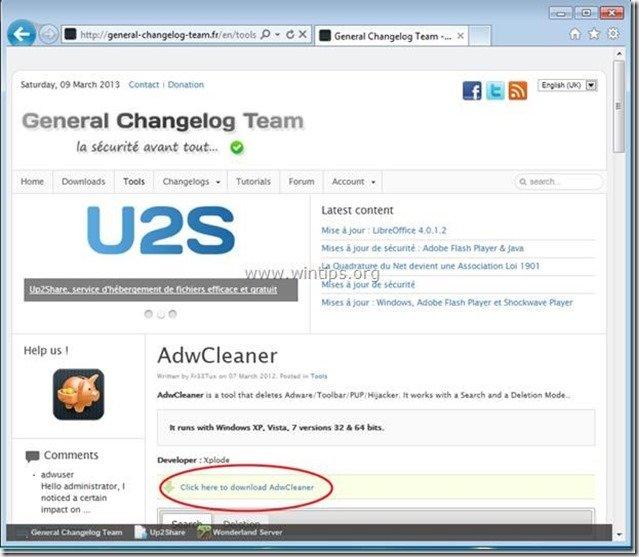
2. Κλείστε όλα τα ανοιχτά προγράμματα και Διπλό κλικ για να ανοίξετε "AdwCleaner" από την επιφάνεια εργασίας σας.
3. Τύπος " Διαγραφή ”.
4. Τύπος " OK " στο παράθυρο "AdwCleaner - Πληροφορίες" και πατήστε " OK " ξανά για να επανεκκινήσετε τον υπολογιστή σας .
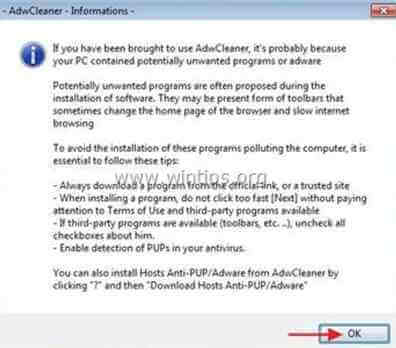
5. Όταν ο υπολογιστής σας επανεκκινείται, close "AdwCleaner" πληροφορίες (readme) και συνεχίστε στο επόμενο βήμα.
Βήμα 4. Αφαιρέστε "Clickorati.com" ρυθμίσεις αναζήτησης και επαναφέρετε τις ρυθμίσεις του προγράμματος περιήγησης στο διαδίκτυο. *
Ανακοίνωση*: Κανονικά μετά την εκτέλεση του " AdwCleaner " το πρόγραμμα περιήγησής σας στο διαδίκτυο θα πρέπει να είναι καθαρό από " Clickorati.com " hijacker. Για να βεβαιωθείτε ότι το πρόγραμμα περιήγησής σας είναι καθαρό από " Clickorati.com " hijacker, ανοίξτε το πρόγραμμα περιήγησής σας και ακολουθήστε τις παρακάτω οδηγίες:
Internet Explorer, Google Chrome, Mozilla Firefox
Internet Explorer
Πώς να αφαιρέσετε "Clickorati.com" adware και αεροπειρατής f rom Internet Explorer και επαναφέρετε τις ρυθμίσεις αναζήτησης του IE.
1. Ανοίξτε τον Internet Explorer και στη συνέχεια ανοίξτε το " Επιλογές Internet ”.
Για να το κάνετε αυτό από το μενού αρχείων του IE, επιλέξτε " Εργαλεία " > " Διαχείριση Add-ons ”.
Ανακοίνωση*: Στις τελευταίες εκδόσεις του IE πατήστε το κουμπί " Εργαλείο " εικονίδιο  πάνω δεξιά.
πάνω δεξιά.
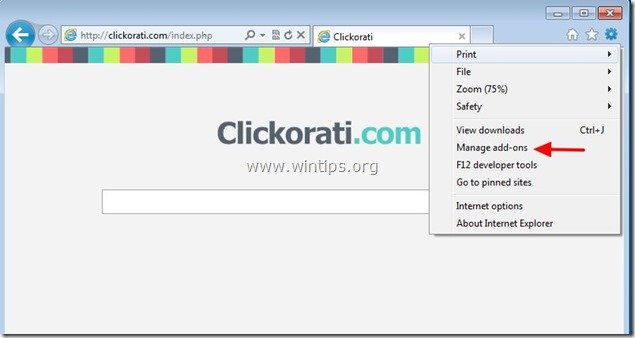
2. Επιλέξτε "Γραμμές εργαλείων και επεκτάσεις" στο αριστερό παράθυρο και στη συνέχεια ελέγξτε αν οι κακόβουλες γραμμές εργαλείων και επεκτάσεις ανήκουν στην "Clickorati" παραμένουν στο πρόγραμμα περιήγησής σας . Αν ναι, τότε επιλέξτε όλες τις κακόβουλες καταχωρήσεις -μία προς μία- (π.χ. VisualBee New Toolbar) και απενεργοποίηση πατώντας το πλήκτρο "Απενεργοποίηση" κουμπί .
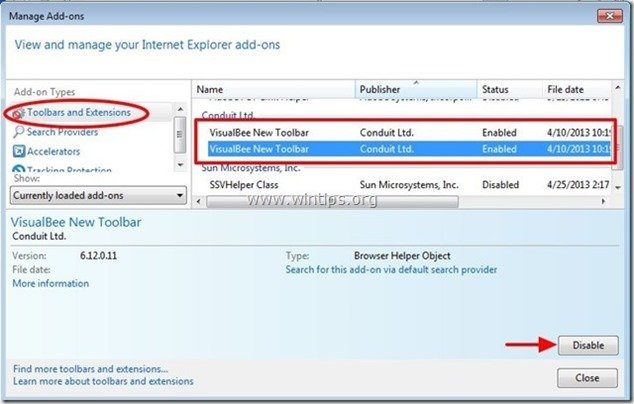
3. Επόμενος έλεγχος για " Clickorati " κακόβουλο πάροχο αναζήτησης κάνοντας κλικ στο " Αναζήτηση παρόχων " στο αριστερό παράθυρο.
Αν " Clickorati ", στη συνέχεια επιλέξτε τον προτιμώμενο πάροχο αναζήτησης (π.χ. Google) και πατήστε " Ορισμός ως προεπιλογή ".
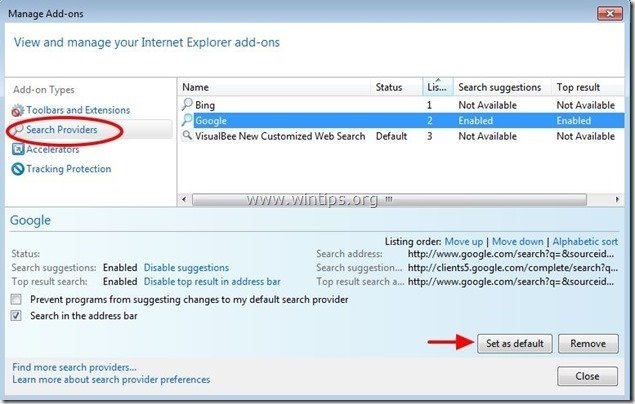
4. Στη συνέχεια, επιλέξτε τον κακόβουλο πάροχο αναζήτησης (π.χ. "VisualBee Customized Web Search") και κάντε κλικ στο " Αφαιρέστε" .
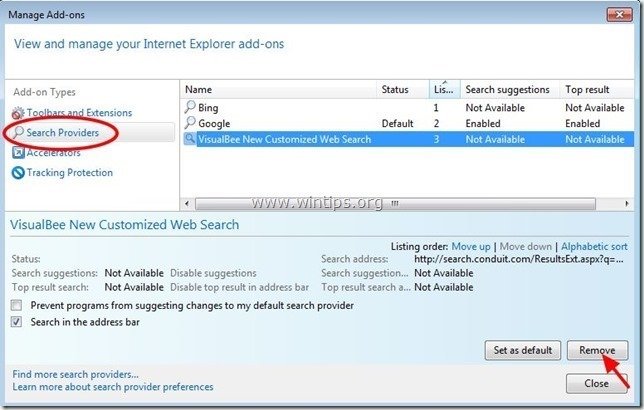
5. Κλείστε όλα τα παράθυρα του Internet Explorer και προχωρήστε στο βήμα 5 .
Google Chrome
Πώς να αφαιρέσετε "Clickorati.com" adware και αεροπειρατής από το Google Chrome και επαναφέρετε τις ρυθμίσεις αναζήτησης του Chrome.
1. Ανοίξτε το Google Chrome και μεταβείτε στο μενού chrome  και επιλέξτε " Ρυθμίσεις ".
και επιλέξτε " Ρυθμίσεις ".
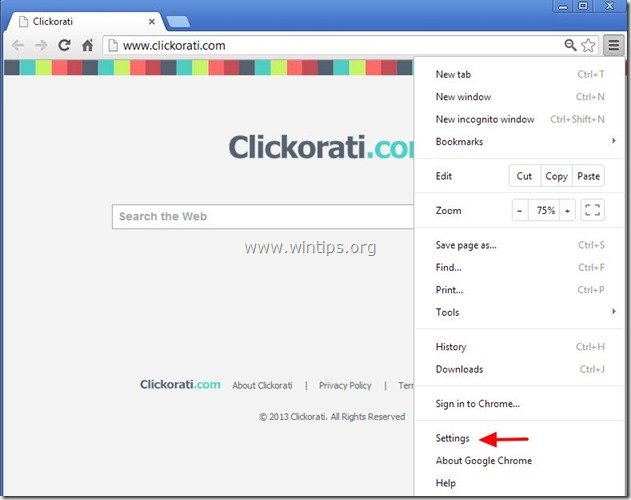
2. Βρείτε το " Κατά την εκκίνηση " και επιλέξτε " Ορισμός σελίδων ".
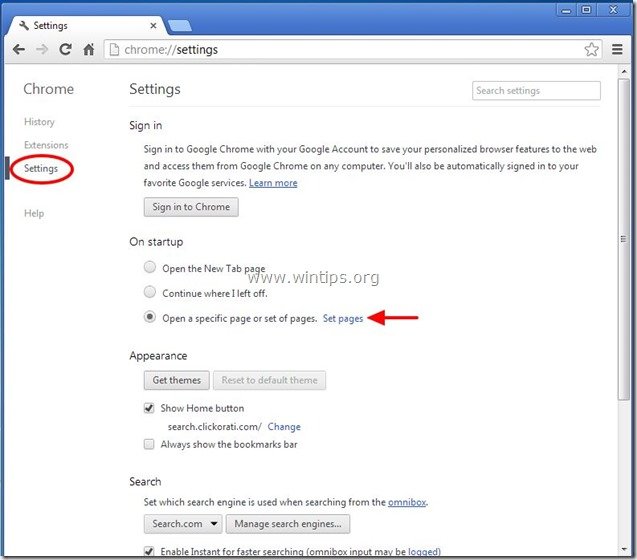
3. Διαγράψτε το κακόβουλο " Clickorati " (π.χ. clickorati.com) από τις σελίδες εκκίνησης πατώντας το πλήκτρο " X " στα δεξιά.
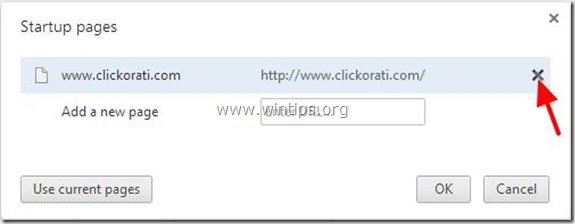
4. Ορίστε την προτιμώμενη σελίδα εκκίνησης (π.χ. http://www.google.com) και πατήστε " OK ".
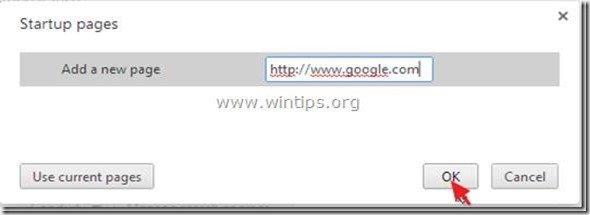
5. Κάτω από " Εμφάνιση ", ελέγξτε για να ενεργοποιήσετε το " Εμφάνιση κουμπιού Home " και επιλέξτε " Αλλαγή ”.
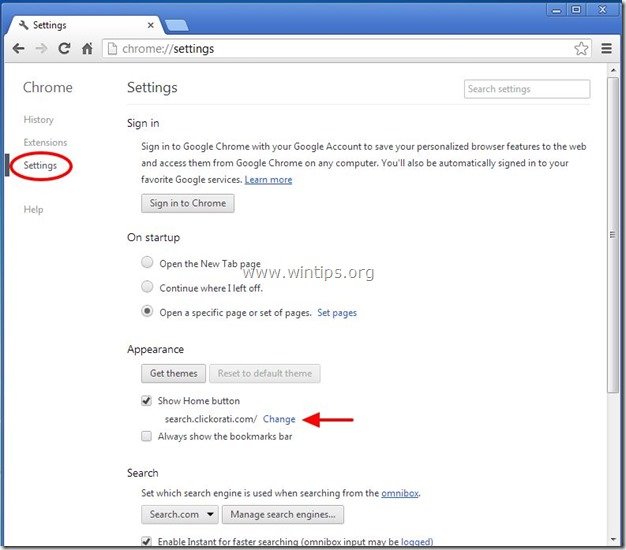
6. Διαγράψτε το " clickorati.com " entry from " Ανοίξτε αυτή τη σελίδα " box.
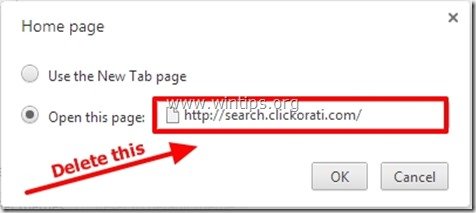
7. Τύπος (αν θέλετε) προτιμάτε την ιστοσελίδα σας για να ανοίξει όταν πατάτε το " Αρχική σελίδα " (π.χ. www.google.com) ή αφήστε αυτό το πεδίο κενό και πατήστε " OK ”.
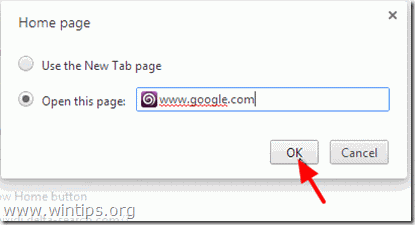
5. Πηγαίνετε στο " Αναζήτηση " και επιλέξτε " Διαχείριση μηχανών αναζήτησης ".
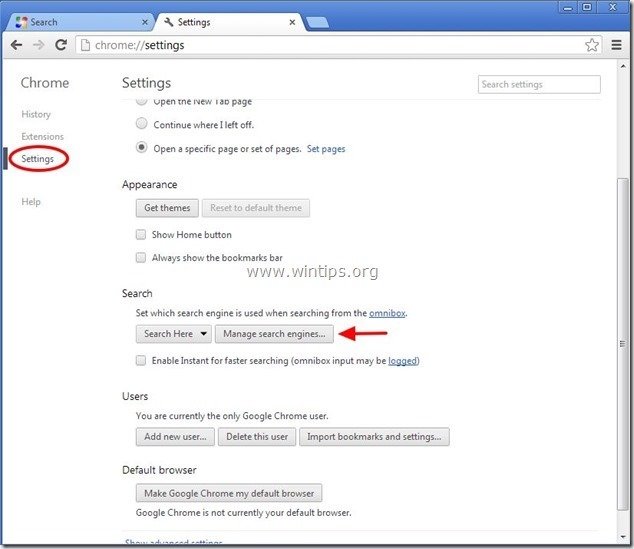
6. Επιλέξτε την προτιμώμενη προεπιλεγμένη μηχανή αναζήτησης (π.χ. αναζήτηση Google) και πατήστε " Κάντε προεπιλογή ".
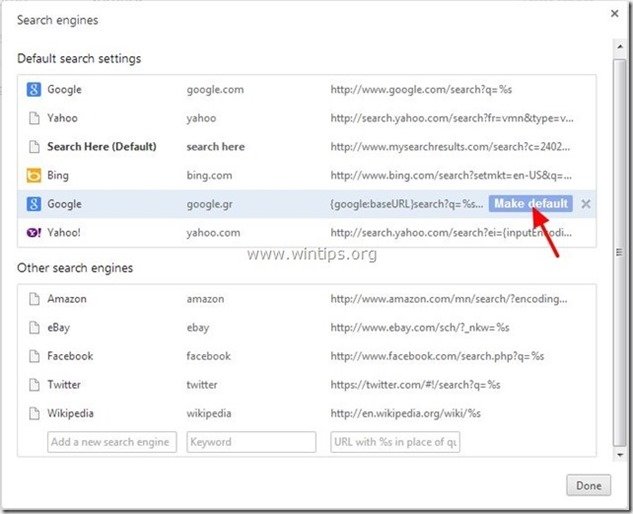
7. Στη συνέχεια, επιλέξτε το " clickorati.com" μηχανή αναζήτησης και αφαιρέστε το πατώντας το κουμπί " X " στα δεξιά. Επιλέξτε " OK " για να κλείσει " Μηχανές αναζήτησης " παράθυρο.
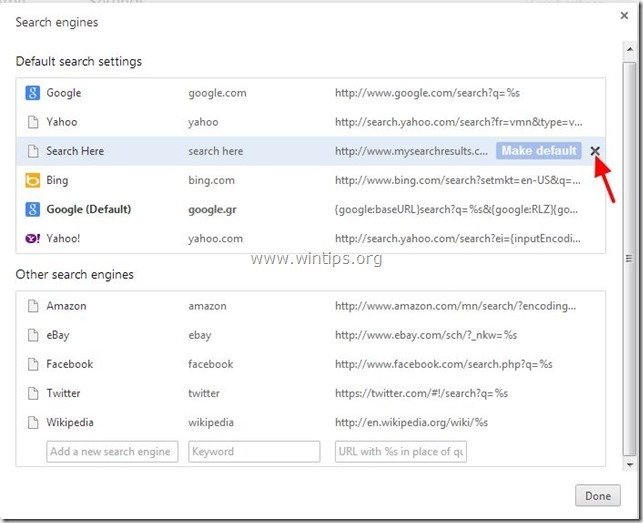
8. Επιλέξτε " Επεκτάσεις " στα αριστερά.
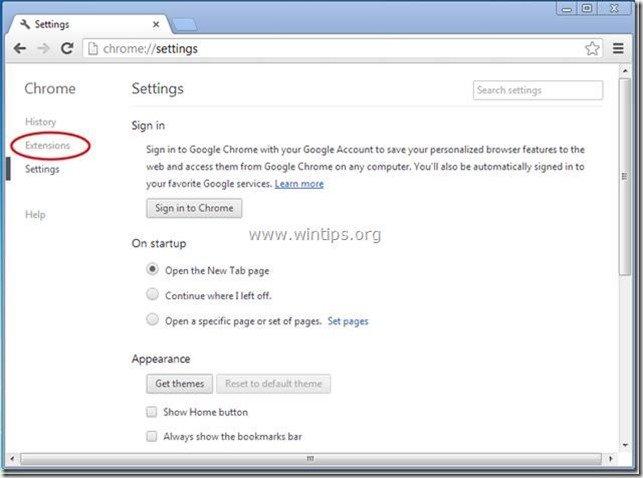
9. Στο " Επεκτάσεις " επιλογές αφαιρέστε το το " Clickorati" επέκταση κάνοντας κλικ στο εικονίδιο ανακύκλωσης στα δεξιά.
( Παράδειγμα στιγμιότυπου ) 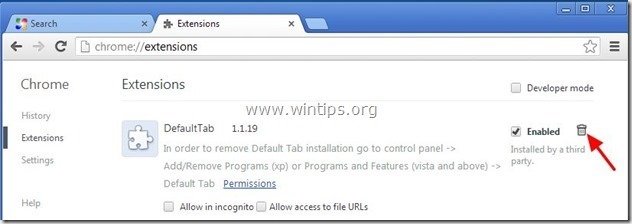
10. Κλείστε όλα τα παράθυρα του Google Chrome και Προχωρήστε σε Βήμα 5 .
Mozilla Firefox
Πώς να αφαιρέσετε "Clickorati.com" adware και αεροπειρατής από τον Mozilla Firefox και επαναφέρετε τις ρυθμίσεις αναζήτησης του Firefox. .
1. Κάντε κλικ στο " Firefox" στο επάνω αριστερό μέρος του παραθύρου του Firefox και πηγαίνετε " Εργαλεία " > " Διαχείριση Add-ons ”.
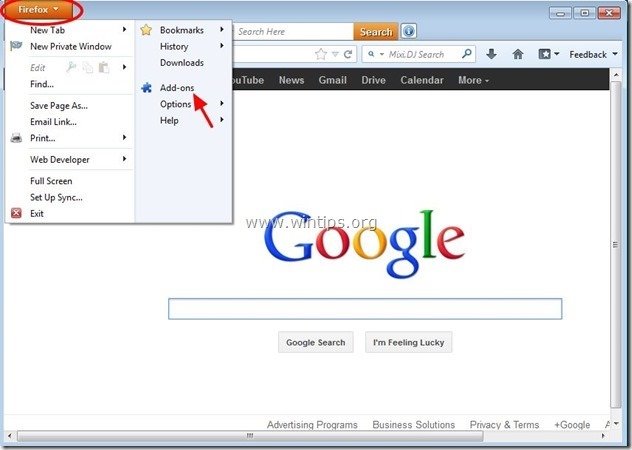
7. Επιλέξτε "Επεκτάσεις" στα αριστερά και στη συνέχεια βεβαιωθείτε ότι " Clickorati " extensions doesn't exist. *
Αν " Clickorati " υπάρχουν επεκτάσεις, τότε επιλέξτε το " Clickorati " και επιλέξτε " Αφαιρέστε το ”.
( Παράδειγμα στιγμιότυπου ) 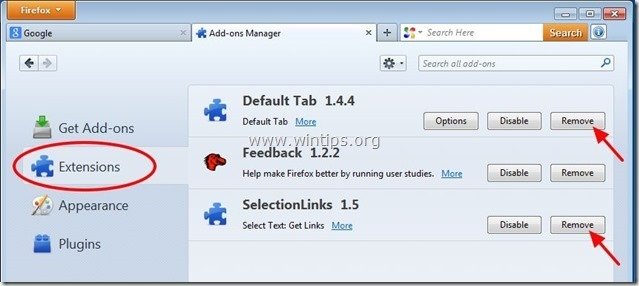
8. Επιλέξτε " Plugins " στα αριστερά και βεβαιωθείτε ότι " Clickorati " δεν υπάρχει, διαφορετικά απενεργοποιήστε το πατώντας " Απενεργοποίηση ".
( Παράδειγμα στιγμιότυπου ) 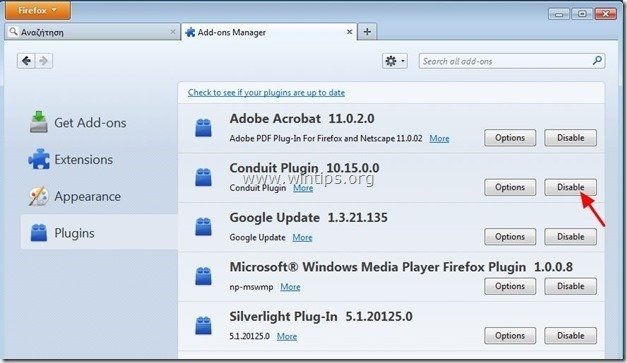
9. Κλείστε όλους τους Firefox παράθυρα και προχωρήστε στο επόμενο βήμα .
Βήμα 5. Καθαρίστε τον υπολογιστή σας από το να παραμείνει κακόβουλες απειλές.
Λήψη και εγκαταστήστε το ένα από τα πιο αξιόπιστα ΔΩΡΕΑΝ προγράμματα κατά του κακόβουλου λογισμικού σήμερα για να καθαρίσετε τον υπολογιστή σας από τις εναπομείνασες κακόβουλες απειλές. Αν θέλετε να είστε συνεχώς προστατευμένοι από απειλές κακόβουλου λογισμικού, υπάρχουσες και μελλοντικές, σας συνιστούμε να εγκαταστήσετε το Malwarebytes Anti-Malware PRO:
Προστασία MalwarebytesTM
Αφαιρεί Spyware, Adware & Malware.
Ξεκινήστε τη δωρεάν λήψη σας τώρα!
*Αν δεν ξέρετε πώς να εγκαταστήσετε και να χρησιμοποιήσετε το " MalwareBytes Anti-Malware ", διαβάστε αυτές τις οδηγίες.
Συμβουλές: Για να διασφαλίσετε ότι ο υπολογιστής σας είναι καθαρός και ασφαλής, εκτελέστε μια πλήρη σάρωση του Malwarebytes' Anti-Malware σε "Ασφαλή λειτουργία" των Windows .*
*Για να μεταβείτε στην Ασφαλή λειτουργία των Windows, πατήστε το πλήκτρο " F8 " κατά την εκκίνηση του υπολογιστή σας, πριν από την εμφάνιση του λογότυπου των Windows. Όταν το πλήκτρο " Μενού προηγμένων επιλογών των Windows " εμφανίζεται στην οθόνη σας, χρησιμοποιήστε τα βέλη του πληκτρολογίου σας για να μετακινηθείτε στο Ασφαλής λειτουργία και στη συνέχεια πατήστε "ENTER “.
Βήμα 6. Καθαρίστε ανεπιθύμητα αρχεία και καταχωρήσεις.
Χρησιμοποιήστε " CCleaner " και προχωρήστε στο καθαρό το σύστημά σας από προσωρινές αρχεία διαδικτύου και άκυρες καταχωρήσεις μητρώου.*
* Εάν δεν γνωρίζετε πώς να εγκαταστήσετε και να χρησιμοποιήσετε το "CCleaner", διαβάστε αυτές τις οδηγίες .
Βήμα 7. Κάντε επανεκκίνηση του υπολογιστή σας για να τεθούν σε ισχύ οι αλλαγές και εκτελέστε πλήρη σάρωση με το πρόγραμμα προστασίας από ιούς.

Άντι Ντέιβις
Ιστολόγιο διαχειριστή συστήματος σχετικά με τα Windows